电脑听歌时怎么屏幕常亮 电脑如何设置屏幕常亮
更新时间:2022-10-31 13:56:06作者:run
当用户在日常使用电脑的过程中,难免也会遇到电脑因为一段时间无人操作时系统就进入到息屏状态,今天小编给大家带来电脑听歌时怎么屏幕常亮,有遇到这个问题的朋友,跟着小编一起来操作吧。
解决方法:
1.点击桌面左下方的【设置】选项,也可以使用搜索框进行查找。
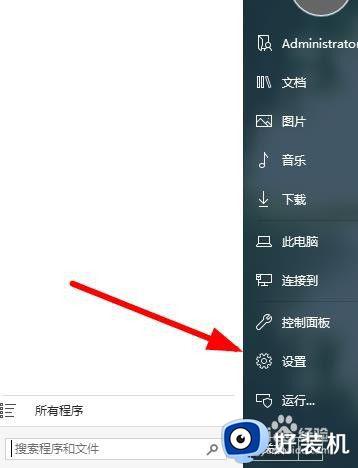
2.然后在弹出的对话框里面选择【系统】选项,点击进入设置界面。
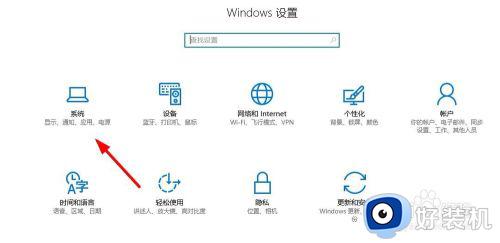
3.从左侧的分类提示框里面选择【电池和睡眠】,对电脑屏幕空闲显示时间进行设置。
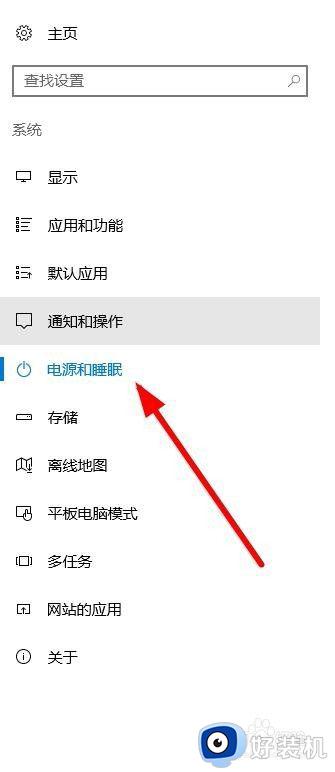
4.点击屏幕下方的时间列表,选择【时间】作为未操作状态下时间。
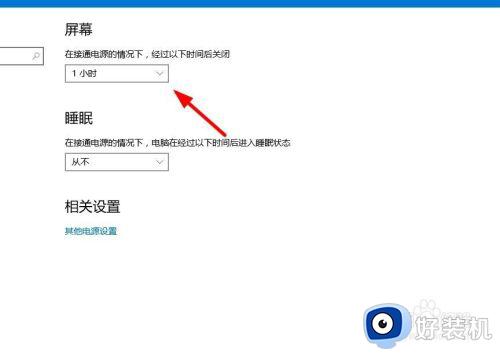
5.再就是电脑处于充电状态时,需要选择【创建新的电源计划】。
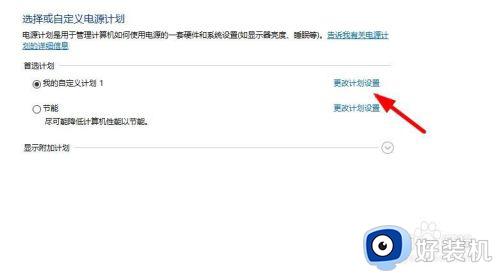 6
6
.输入创建的电源计划的名称,然后选择【下一步】。
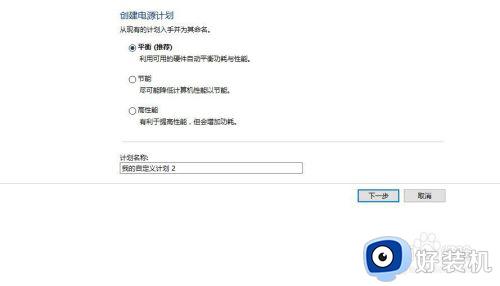
7.最后选择充电状态下【屏幕显示时间】,选择【关闭】就可以了。
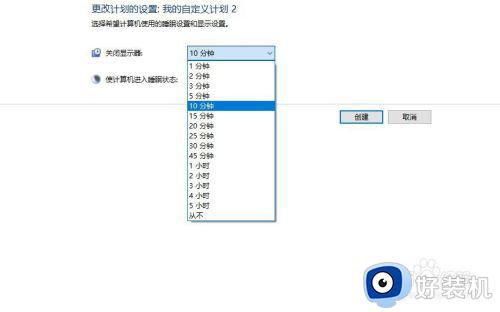
以上就是小编告诉大家的电脑设置屏幕常亮方法的全部内容,还有不清楚的用户就可以参考一下小编的步骤进行操作,希望能够对大家有所帮助。
电脑听歌时怎么屏幕常亮 电脑如何设置屏幕常亮相关教程
- 电脑屏幕常亮在哪设置 电脑如何保持屏幕常亮
- 电脑怎么调试屏幕常亮 电脑如何调屏幕常亮
- 惠普笔记本调亮度快捷键是什么 惠普电脑调节屏幕亮度快捷键
- 电脑屏幕怎么设置一直亮屏 怎么让屏幕一直亮着
- 台式电脑太刺眼如何调亮度 台式电脑屏幕太亮刺眼怎么调整
- 电脑屏幕太亮怎么调暗 显示器屏幕太亮如何解决
- 为什么电脑屏幕亮度调节不了 电脑屏幕亮度调节不了了怎么办
- 电脑怎么调节屏幕亮度 电脑屏幕亮度设置在哪里
- 电脑屏幕一直亮着怎么设置 怎么样让电脑屏幕一直亮着
- 屏幕亮度调节方法 电脑屏幕亮度怎么调节
- 电脑无法播放mp4视频怎么办 电脑播放不了mp4格式视频如何解决
- 电脑文件如何彻底删除干净 电脑怎样彻底删除文件
- 电脑文件如何传到手机上面 怎么将电脑上的文件传到手机
- 电脑嗡嗡响声音很大怎么办 音箱电流声怎么消除嗡嗡声
- 电脑我的世界怎么下载?我的世界电脑版下载教程
- 电脑无法打开网页但是网络能用怎么回事 电脑有网但是打不开网页如何解决
电脑常见问题推荐
- 1 b660支持多少内存频率 b660主板支持内存频率多少
- 2 alt+tab不能直接切换怎么办 Alt+Tab不能正常切换窗口如何解决
- 3 vep格式用什么播放器 vep格式视频文件用什么软件打开
- 4 cad2022安装激活教程 cad2022如何安装并激活
- 5 电脑蓝屏无法正常启动怎么恢复?电脑蓝屏不能正常启动如何解决
- 6 nvidia geforce exerience出错怎么办 英伟达geforce experience错误代码如何解决
- 7 电脑为什么会自动安装一些垃圾软件 如何防止电脑自动安装流氓软件
- 8 creo3.0安装教程 creo3.0如何安装
- 9 cad左键选择不是矩形怎么办 CAD选择框不是矩形的解决方法
- 10 spooler服务自动关闭怎么办 Print Spooler服务总是自动停止如何处理
